このページの内容
・初音ミクV4Xを買うなら、バンドル版のパッケージ版を通販で買うのがオススメ
・初音ミクV4Xのインストール手順を紹介
以前、初音ミク(敬称略)V4Xの体験版をMacBookインストールしてみました。
このページの内容・Macbookに初音ミクV4Xの体験版をインストールしてみる・Logic Proで初音ミクV4Xの体験版を動かしてみる・上記のやり方や手順を記載 初音ミク(以下敬称略)V4Xを使ってみたくなりましたが、macOS […]
動作に問題は無さそうだったので、製品版の初音ミクV4Xバンドルを購入しました!
今回は初音ミクV4Xバンドルのレビューです。
初音ミクV4Xバンドルについて
では、初音ミクV4Xバンドルについて簡単にご紹介します。
初音ミクV4Xバンドルとは?
まず、初音ミクとは音声合成ソフトの一種であるVOCALOIDのソフトです。
体験版をインストールしたときにご紹介しましたね。
今回購入した「初音ミクV4Xバンドル」とは、初音ミクV4Xに英語音声を追加したものです。
通常の初音ミクV4Xは日本語音声のみであり、英語音声は別売りとなっています。
そんな別売りの英語音声も同梱されているのが「初音ミクV4Xバンドル」です。
英語音声のみの購入は可能?
なお、すでに初音ミクV4Xを持っている人は、英語音声のデータのみを別途購入することも出来ます。
ただ、それなら最初から初音ミクV4Xバンドルを購入していた方が圧倒的に安いです。
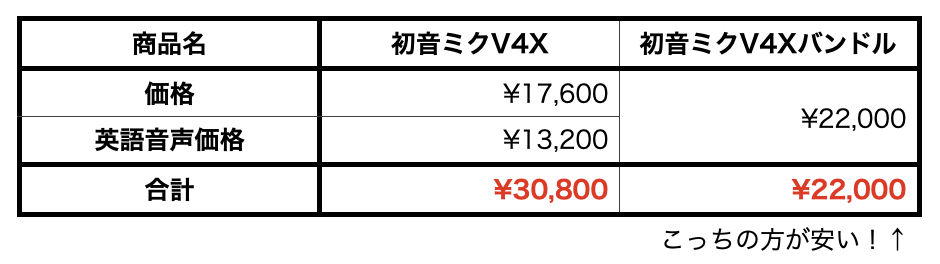
なので、これから初音ミクV4Xを買う人は、特に理由がなければ「初音ミクV4Xバンドル」を選んだ方が良いと思います。
ただ、英語の曲を作らない、または歌詞の一部のみ英語を使うくらいの範囲であれば、バンドル版を購入する必要も無いかもです。
日本語音声で英語っぽく発声させれば割と誤魔化せます・・・。
というのも、日本語音声と英語音声では声の感じが若干違うんですよ。
歌詞の一部に英語が使われている場合、その部分のみ英語音声を使用した場合、若干声の雰囲気が変わるので人によっては違和感を感じます。
なので、現時点(2024年2月29日)では、僕はまだ英語音声を使用した曲は作ってません。
とはいえ、お守りとして英語音声を持っておくのも良いと思うので、予算が許すならバンドル版の方が良いかもです。
ただ、英語の歌詞を書かない、またはちょっとでも節約したい場合などはバンドル版じゃなくても問題ないと思います。
更にお得に購入するならパッケージ版?
初音ミクV4Xバンドルは、ダウンロード版ならコチラから購入出来ます。
しかし、ダウンロード版は定価(22,000円)で購入することになります。
もう少し安く手に入れられないかな・・・。
という人は、パッケージ版にした方が良いです。
パッケージ版なら、各店舗が割引で販売してくれているので、更にお得に購入することが出来ます。
↑この値段を見れば、パッケージ版を購入した方がお得だと言った意味が分かると思います。
つまり、初音ミクV4Xバンドルのパッケージ版を通販で買うのが一番安い説
MacBookにインストールできるの?
パッケージ版を買ったとしても、DVDドライブを装備していないMacBookでインストールすることはできるのでしょうか?
結論を言うと、パッケージ版を購入しても問題ありません。
というのも、Mac版の初音ミクV4Xは、パッケージ版に同梱されているダウンロードコードを使ってインストールするので、DVDドライブを必要としないのです。
つまりMacの人は、外付けDVDドライブ持っていなくても問題ありません。
僕も持っていません。
前述の通りパッケージ版の方が値段も安いので、あえてダウンロード版を購入するメリットはほぼ無いと考えます。
パッケージ版は、Windows向けにはインストールディスクが同梱されています。
なので、DVDドライブを有していないWindowsPCの場合は、パッケージ版のインストールには外付けDVDドライブが必要になると思います。
BOX版バーチャル・シンガー(V4X)製品のWindows用インストーラは、製品パッケージに同梱されておりますディスク内に収録されております。
macOS版インストーラのようにダウンロード版ではご提供をいたしかねております為、予めご了承下さいますようお願い申し上げます。
クリプトン | バーチャル・シンガー(V4X)製品のWindows版インストーラが見つからない。https://ec.crypton.co.jp/support/faq/810
まとめると、Macで初音ミクV4Xを始めたい場合は、初音ミクV4Xバンドルのパッケージ版を通販で買う事をオススメします。
Windowsで初音ミクV4Xを始めたい場合は、DVDドライブがあるならパッケージ版。
DVDドライブが無いならダウンロード版、または外付けDVDドライブ+パッケージ版となります。
初音ミクNTにしなかった理由
実は、初音ミクの最新版は「初音ミクNT」です。
つまり初音ミクV4Xは、言い方を変えれば「前期モデル」です。
しかし、なぜ僕が最新版の「初音ミクNT」ではなく前期版の「初音ミクV4X」にしたのか?これには理由があります。
- 初音ミクV4Xには体験版があり、使ってみたところ印象が良かった
- 初音ミクNTは、V4Xより操作が難しいらしい
- 初音ミクNTは、V4Xより動作が重く、安定性に欠けるらしい
- 初音ミクNTは、厳密に言えば「VOCALOID」ではない
- 初音ミクNTは、まだ発展途上であり色々と情報も少ない
- SNSやYouTubeで調べたところ、V4Xをオススメしている人の方が多かった
上記の理由から、僕はV4Xにしました。
なにせ初音ミクNTは、まだ新しいので発展途上です。
あまりリスクを取りたくなかったので、まずは初音ミクV4Xの体験版を試してみて、問題無さそうならそのままV4Xの製品版を買おうと考えました。
これから先、初音ミクNTが発展してきたら、そのときにまた考えます。
インストール手順について
さて、これからは初音ミクV4Xバンドルをインストールする手順についてご紹介します。
筆者の環境
体験版インストール時にも書きましたが、僕の環境についてです。
- PC:MacBook Pro(2020)13インチ
- CPU:2 GHz クアッドコアIntel Core i5
- メモリ:16 GB
- OS:macOS Monterey12.4
- DAW:Logic Pro X
- その他:初音ミクV4X体験版、及びPiapro Studio導入済み
すでに初音ミクV4Xの体験版と、Piapro Studioの導入は完了しております。
なので、ちゃんとインストールできるかどうかの不安はありませんでした。
もし不安な人は、先に体験版をインストールしてみてもいいと思います。
初音ミクV4X体験版のインストール方法は以下の記事に書きました。↓
このページの内容・Macbookに初音ミクV4Xの体験版をインストールしてみる・Logic Proで初音ミクV4Xの体験版を動かしてみる・上記のやり方や手順を記載 初音ミク(以下敬称略)V4Xを使ってみたくなりましたが、macOS […]
必要ファイルのダウンロード
ぶっちゃけパッケージ版を購入すれば、インストールの手順書が同梱されているので、このページで解説する事はあんまり無いです・・・。
とりあえず、参考程度に必要ファイルのダウンロードまでをご紹介します。
1.https://ec.crypton.co.jp/myprod にアクセスします。
2.ユーザー登録していないので、「新規ユーザー登録する」をクリックします。
3.必要情報を入力します。
4.入力したら「次に進む」をクリック
5.内容を確認して「会員登録する」をクリック
6.入力したメールアドレス宛に確認メールが届いているので確認してみます。
7.メールに記載されているURLをクリックします。
8.登録完了しましたが、右上のメールアドレスの隣に何かエラーっぽいものが発生しているので確認します。
9.右上のメールアドレスをクリック→アカウント統合をクリックします。
10.体験版のインストール時に登録した「SONICWIREのアカウント」と、今回登録した「CRYPTONのアカウント」を統合していない場合に現れるマークだったみたいですね。
SONICWIREのアカウント登録に使用したe-mailとパスワードを入力し、「次に進む」をクリックします。
11.認証用に、手順3で入力したCRYPTONのパスワードを入力し、「アカウントを統合する」をクリックします。
12.アカウントの統合が完了しました。右上のマークも消えています。
マイページTOPへをクリックして下さい。
13.REGISTRATIONをクリックします。
14.次に進むをクリックします。
15.パッケージ版に同梱されている「製品コード」「ライセンスID」を入力します。
その後、購入日や購入販売店も入力し、「次に進む」をクリックします。
16.今回は初音ミクV4Xバンドルなので、「初音ミクV4X」と「英語音声」の2つのシリアルナンバーを入力します。
同梱しているDAW「Studio One」も使いたい場合は、そのシリアルナンバーも入力して下さい。
僕はLogic Pro派なので、使用しませんでした。
完了したら、「次に進む」をクリックします。

17.内容を確認して「登録する」をクリックして下さい。
18.登録が完了します。
あとは、インストーラーをダウンロードしてインストールして下さい。
インストールの流れは体験版と同様なので割愛します。
インストール後のPC再起動はお忘れなく・・・。
VOCALOID License Managerのアップデート
インストールが完了した後はライセンス登録するのですが、説明書の通りにしてもエラーが発生しました。
なので、VOCALOID License Manageをアップデートした後で、ライセンス登録することをオススメします。
https://www.vocaloid.com/support/download/license-manager-mac/ から、VOCALOID License Managerをアップデート出来ます。
リンク先のページから「ダウンロード」をクリックし、ダウンロードしたファイルからVOCALOID License Managerをアップデートしてください。
僕はVOCALOID License Managerのアップデートによって、ライセンス登録のエラーが解消されました。
まとめ
初音ミクV4Xを買うなら、バンドル版のパッケージ版を通販で買うのがオススメ!
あとは気合で曲作り。
頑張って曲作ります。
Piapro Studioの操作自体はそれほど難しくなさそうなので、いっぱい良い曲作りたい。
作詞の勉強もしないとですね・・・。
追記
ボカロPになりました!
ボカロPになりました! YouTube版 https://youtu.be/lHtLu7J7J_w ニコニコ動画版 【初音ミク】足跡【オリジナル曲】 中学生の時に初音ミク(敬称略)と出会い、VOCALOI[…]























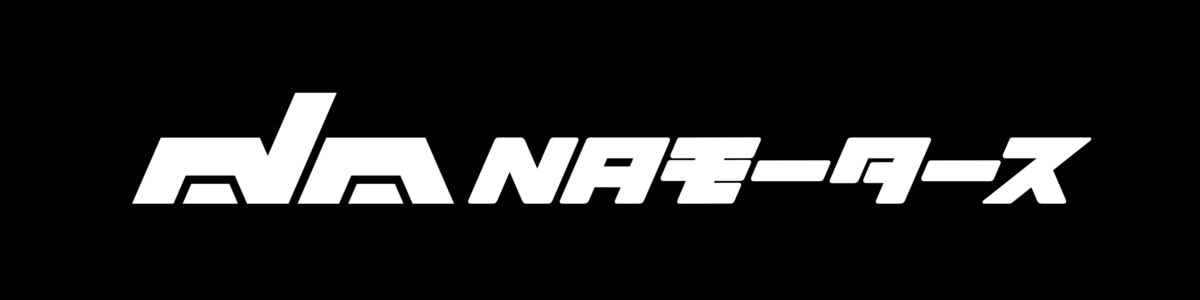






コメントを書く